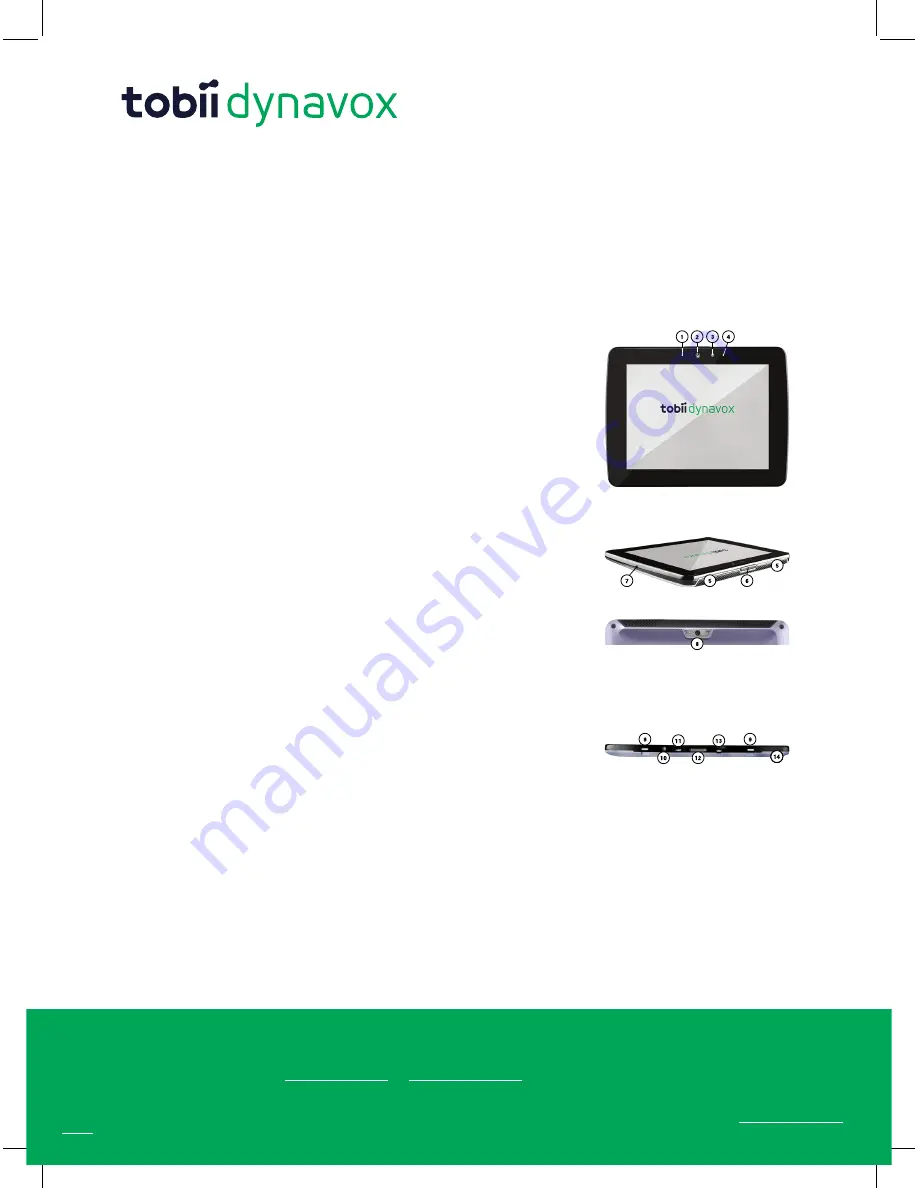
#401429-
D
Tobii
Dynavox
T10
Kurzanleitung
v.1.
3
-
de-DE
Support für Ihr Tobii Dynavox-Gerät
Onlinehilfe
Bitte sehen Sie zuerst online auf der entsprechenden Support-Seite für Ihr Tobii Dynavox-Gerät nach. Dort finden Sie aktuelle Informationen zu Fragen sowie Tipps und Tricks rund um Ihr
Produkt. Sie finden unsere Support-Seiten online auf:
www.TobiiDynavox.com
oder
www.myTobiiDynavox.com
.
Kontakt zu Tobii Dynavox Fachhändler
Bei Fragen zu und Problemen mit Ihrem Produkt nehmen Sie bitte Kontakt zu Ihrem Fachhändler oder Wiederverkäufer von Tobii Dynavox auf, um Unterstützung zu erhalten. Dieser kennt sich mit
Ihren persönlichen Gerätekonfigurationen aus und kann Ihnen am besten mit Tipps und Schulungen zu Ihrem Produkt behilflich sein. Die Kontaktdaten finden Sie auf
www.TobiiDynavox.com/
contact
.
Copyright ©Tobii AB (publ). Abbildungen und Spezifikationen gelten nicht zwangsläufig für Produkte und Dienstleistungen, die auf dem jeweiligen lokalen Markt verfügbar sind. Technische Daten können ohne vorherige Ankündigung geändert werden. Alle anderen
Warenzeichen gehören dem jeweiligen Besitzer.
Tobii Dynavox T10 Kurzanleitung
Willkommen! Dies ist die Kurzanleitung für der Tobii Dynavox T10. Dieses Dokument gibt Ihnen eine Einführung in Ihre neue
Kommunikationslösung: Es zeigt Ihnen, wo Sie Informationen finden und was Sie erwartet, wenn Sie Ihr T10 zum ersten Mal ein-
schalten. Wir wünschen Ihnen viel Spaß mit Ihrem T10 und gratulieren Ihnen zu Ihrer Entscheidung für eine unterstützte Kom-
munikation ohne Kompromisse!
Überblick über die Hardware
1.
Ladestandsanzeige: Leuchtet bernsteinfarben, während der Akku lädt. Leuchtet
blau, wenn der Akku vollständig geladen ist.
2.
Betriebsschalter: Zum Einschalten des Gerätes drücken und halten, bis das To-
bii Dynaox Logo erscheint. Drücken und loslassen, um Gerät in den Energiespar-
modus zu versetzen. Zum Ausschalten des Gerätes drücken und halten, bis Menü
zum Herunterfahren erscheint.
3.
Kamera (Vorderseite): Macht Bilder von Objekten, die sich vor dem Bildschirm
befinden (z. B. Selbstporträts).
4.
Umgebungslichtsensor: Passt die Bildschirmhelligkeit auf Grundlage des Um-
gebungslichts an.
5.
Lautsprecher: Zwei Lautsprecher bieten ein umfangreiches Klangerlebnis.
6.
Wippschalter zur Lautstärkeregelung: Drücken Sie auf die Schalterseite mit
+, um lauter zu stellen. Drücken Sie auf die Schalterseite mit -, um leiser zu stellen.
7.
Buchse für Lautsprecher/Kopfhörer/externes Mikrofon: Externe Lautspre-
cher, Kopfhörer oder ein externes Mikrofon verbinden.
8.
Kamera (Rückseite): Zum Aufnehmen eigener Fotos.
9.
Öse für Trageband: Zur Befestigung des Gurts.
10. Ladeanschluss: Schließen Sie den Adapter/das Ladegerät an, um den Akku zu
laden.
11. Micro-USB-Anschluss: Anschließen eines Adapterkabels von Micro-USB auf
USB-A.
12. 30-Pin-Dock-Anschluss: Damit erhält das T10 IR- und kabelgebundene
Netzwerkfunktionalität.
13. Micro-HDMI-Anschluss: Schließen Sie einen externen Monitor an Ihr Gerät an.
14. Eingebautes Mikrofon: Für Sprachaufnahmen und eigene Töne.




































